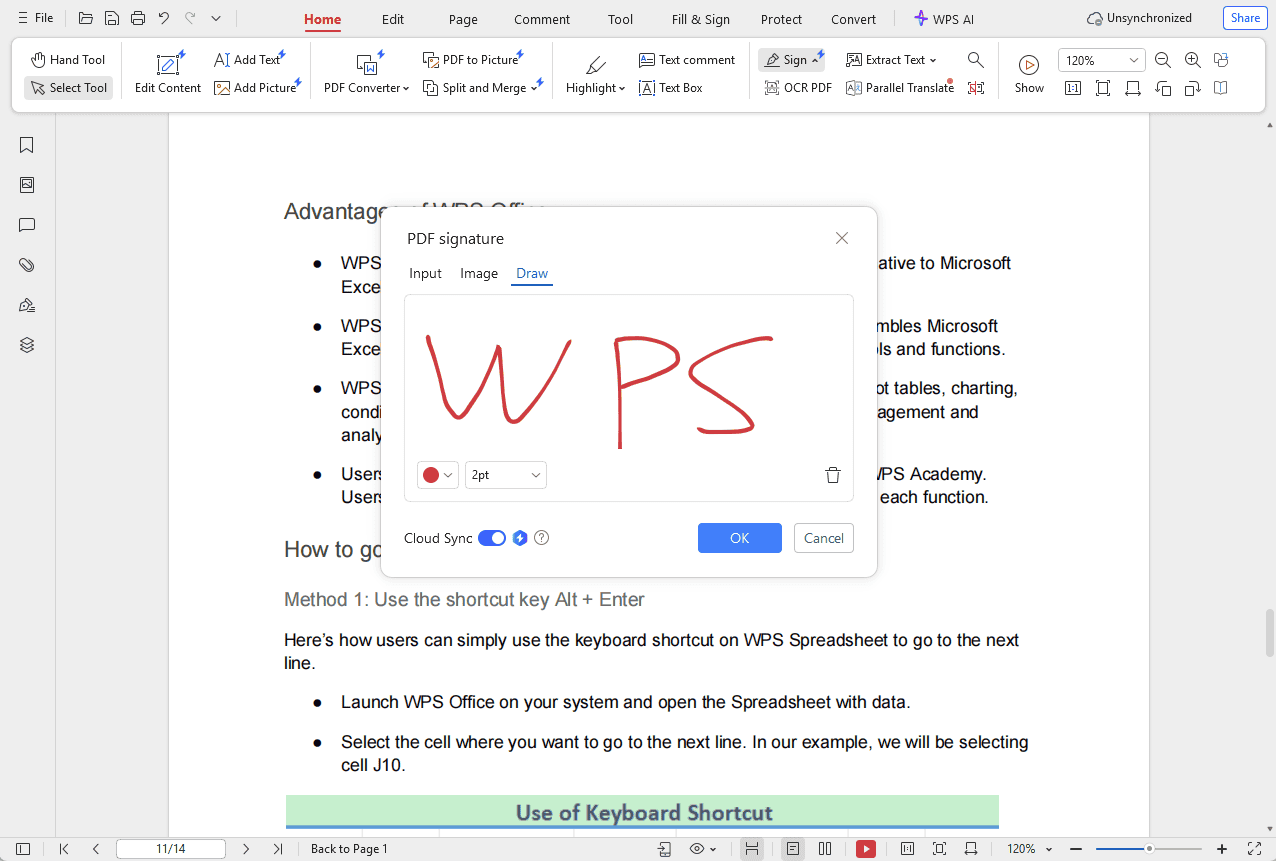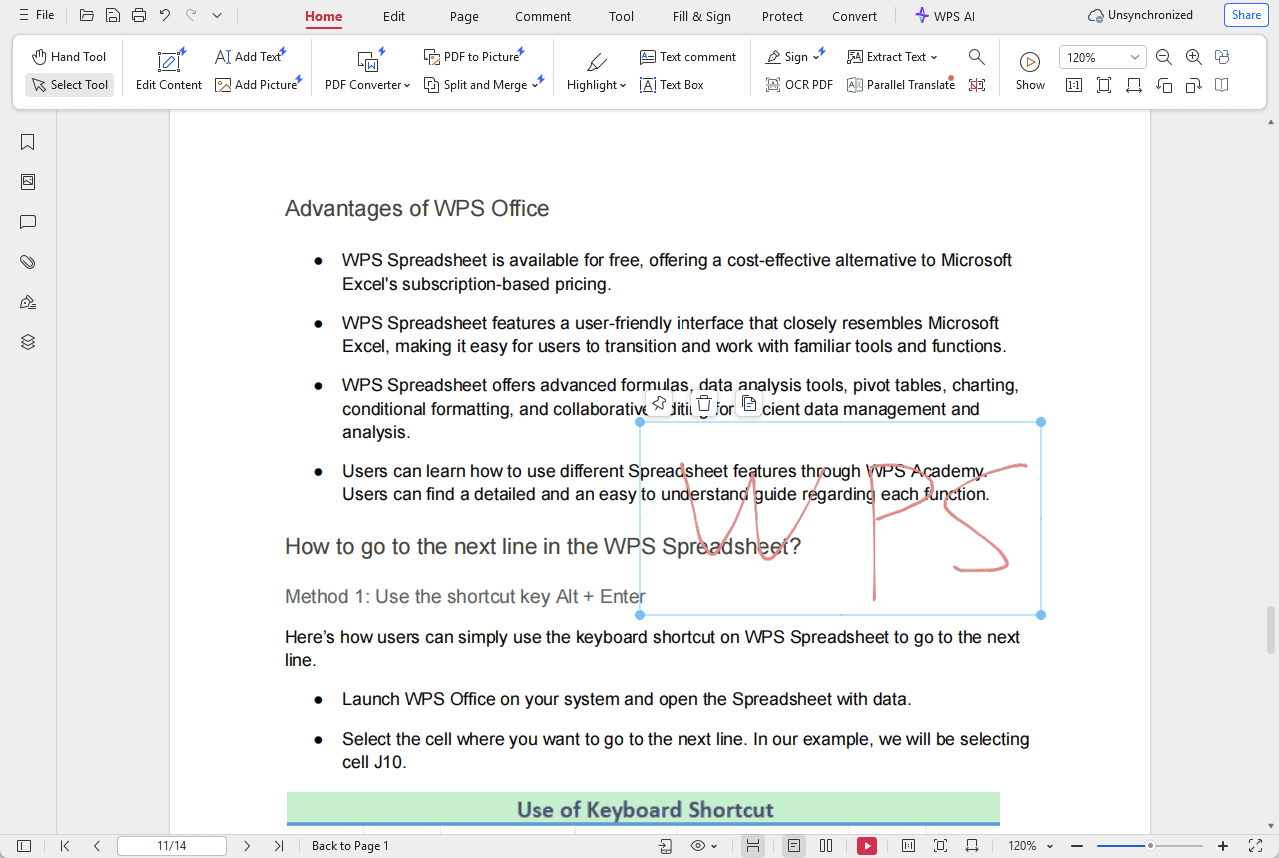Assine Documentos PDF
Grátis, Seguro e com Validade Jurídica
- Crie sua assinatura eletrônica em PDF desenhando, digitando ou carregando uma imagem.
- Assine PDFs com total segurança em qualquer dispositivo: Windows, Mac, iOS, Android e na Web.
- Solicite assinaturas de outras pessoas e acompanhe todo o processo de assinatura.
- Desfrute de uma experiência de assinatura de PDF totalmente gratuita e ilimitada com o WPS Office.
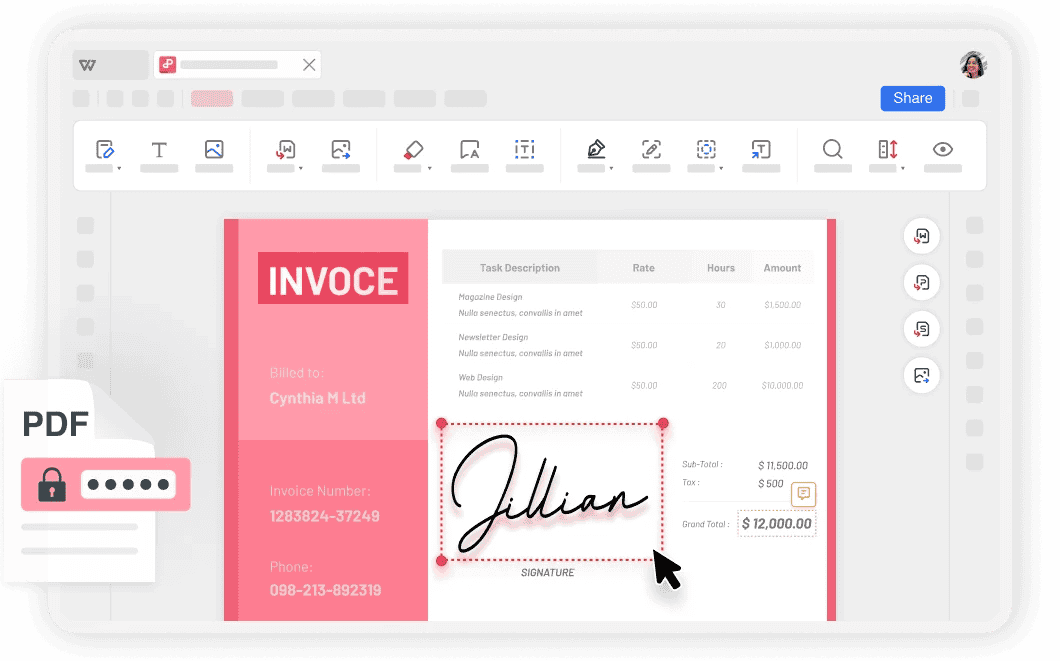
Recursos Poderosos de Assinatura de PDF
Descubra os recursos que tornam a assinatura digital em PDF um processo seguro e eficiente.
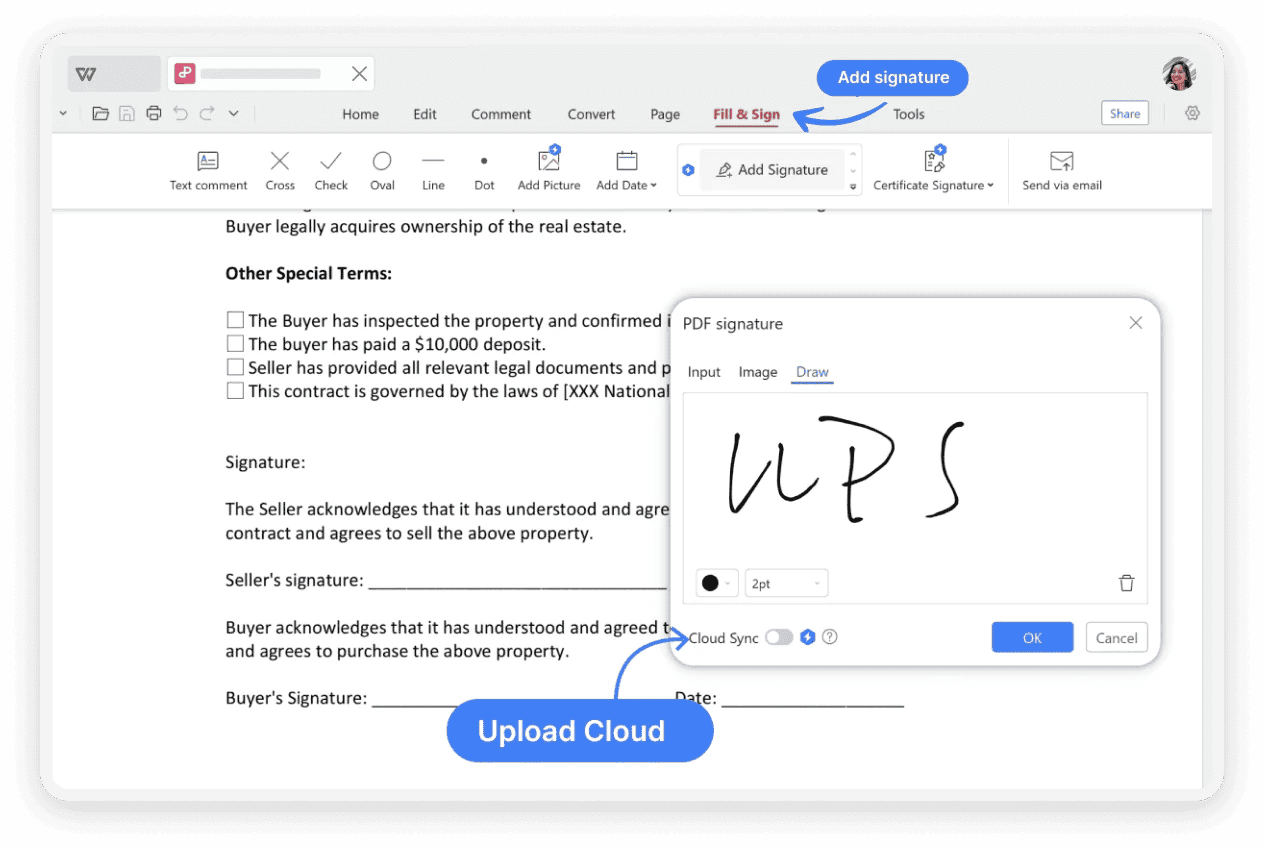
Adicione sua Assinatura ao PDF com Facilidade
- Desenhe sua assinatura usando o mouse ou trackpad.
- Digite seu nome e escolha entre vários estilos de fonte profissionais.
- Carregue uma imagem da sua assinatura manuscrita para dar um toque pessoal.
- Salve sua assinatura para usar de forma rápida e fácil em todos os seus documentos.
Assinatura Eletrônica em PDF Segura e com Validade Jurídica
- Compatível com as principais leis de assinatura eletrônica do mundo, como a Lei ESIGN nos EUA.
- Proteja seus documentos com uma trilha de auditoria completa.
- Criptografe seus PDFs assinados para proteger informações confidenciais.
- Garanta a integridade e a autenticidade de cada assinatura.
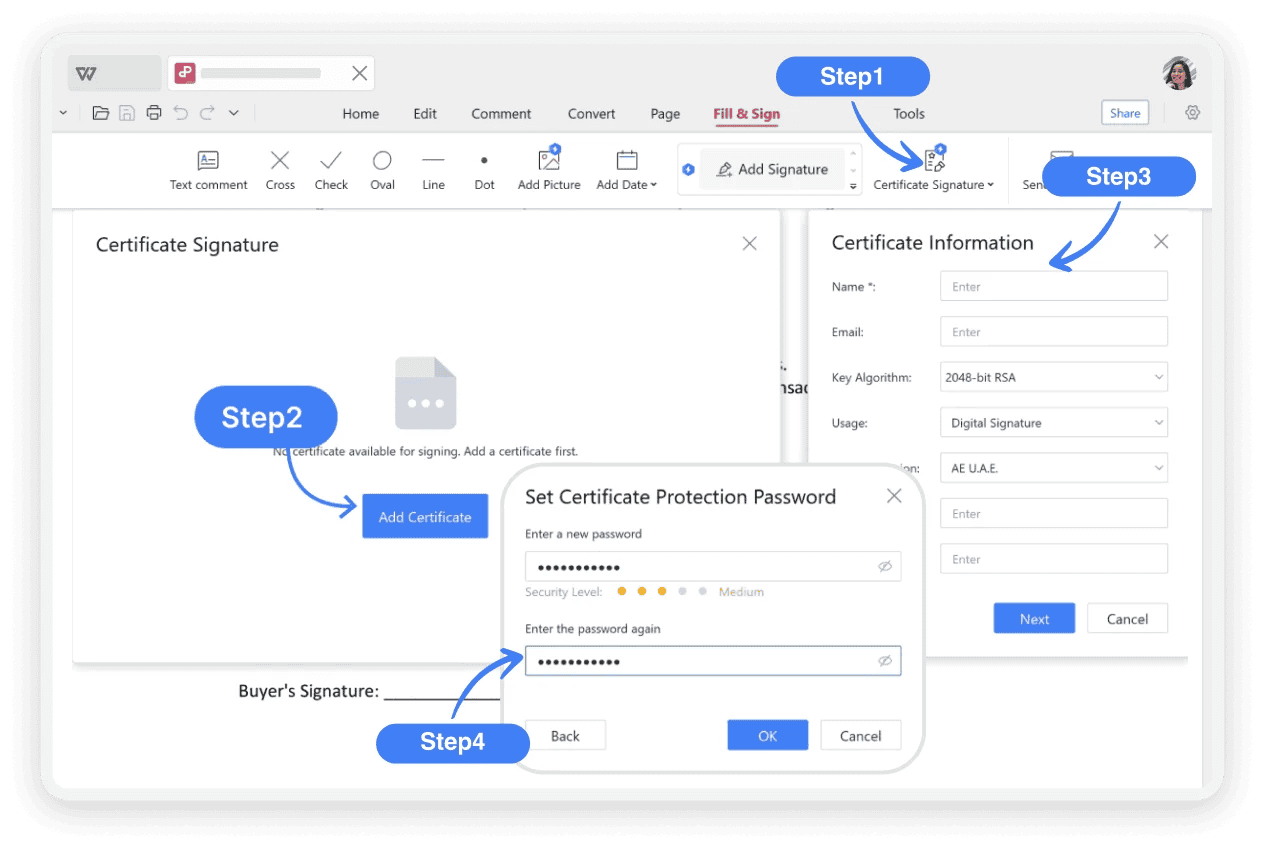
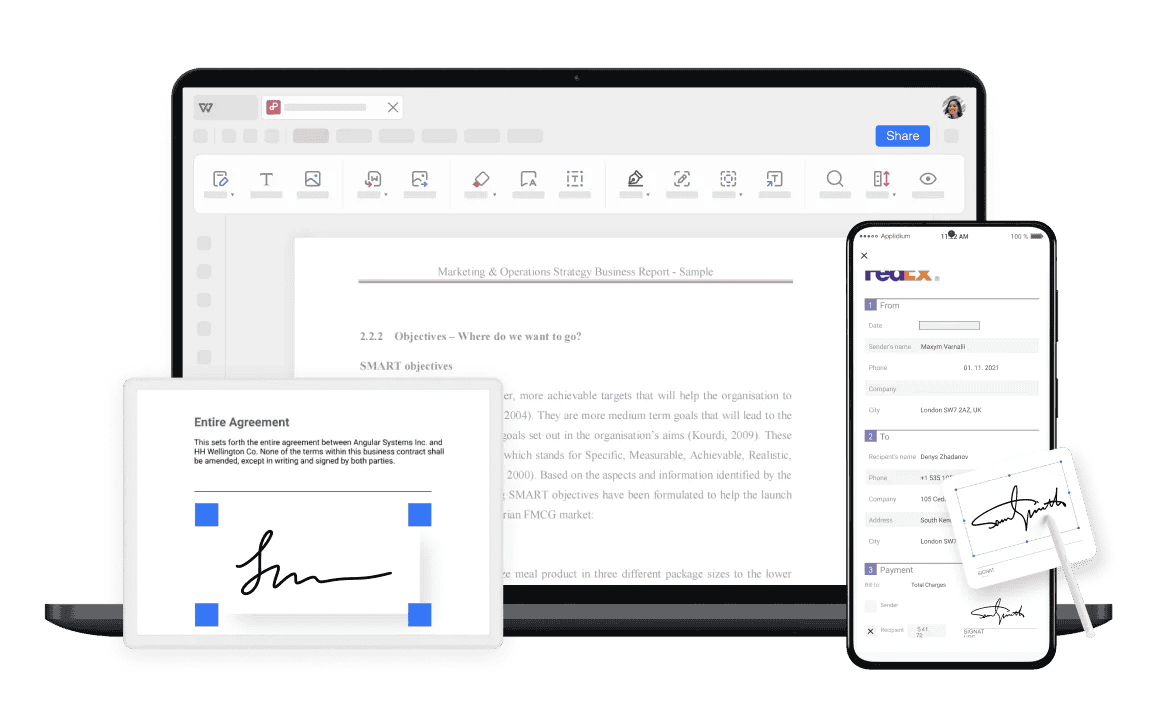
Assine PDFs Digitalmente em Qualquer Lugar
- Acesse a ferramenta de assinatura de PDF diretamente no WPS Office.
- Assine documentos no seu computador, notebook ou dispositivo móvel.
- Envie documentos para assinatura e receba notificações em tempo real.
- Armazene e gerencie todos os seus documentos assinados em um único lugar.
Sincronização Multiplataforma
Assine um PDF no seu PC e acesse-o no seu celular. Seus documentos estão sempre sincronizados.
Solicitar Assinaturas
Envie documentos facilmente para vários destinatários para assinatura e acompanhe o progresso deles.
Totalmente Gratuito
Aproveite assinaturas de documentos ilimitadas sem custo algum. Sem períodos de teste, sem taxas ocultas.
Feedback dos Usuários sobre Assinatura de PDFs
Veja como nossa ferramenta gratuita de assinatura de PDF ajuda usuários de diversos setores a trabalhar com mais rapidez.

Jane D.
Designer Freelancer
"O Assinador de PDF do WPS é um salva-vidas para meus contratos. Consigo inserir minha assinatura no PDF e enviá-los de volta aos clientes em minutos. É muito profissional e fácil."

Mark R.
Gerente de RH
"Nós usamos para toda a papelada de novas contratações. A capacidade de solicitar e rastrear assinaturas otimizou significativamente nosso processo de integração."

Sarah L.
Corretora de Imóveis
"Fechar negócios exige muita papelada. Poder assinar PDFs eletronicamente com segurança em qualquer lugar pelo meu celular foi um divisor de águas para mim."
Como Adicionar Assinatura a um PDF?
Comece a usar nossa ferramenta intuitiva de assinatura eletrônica com apenas alguns cliques.
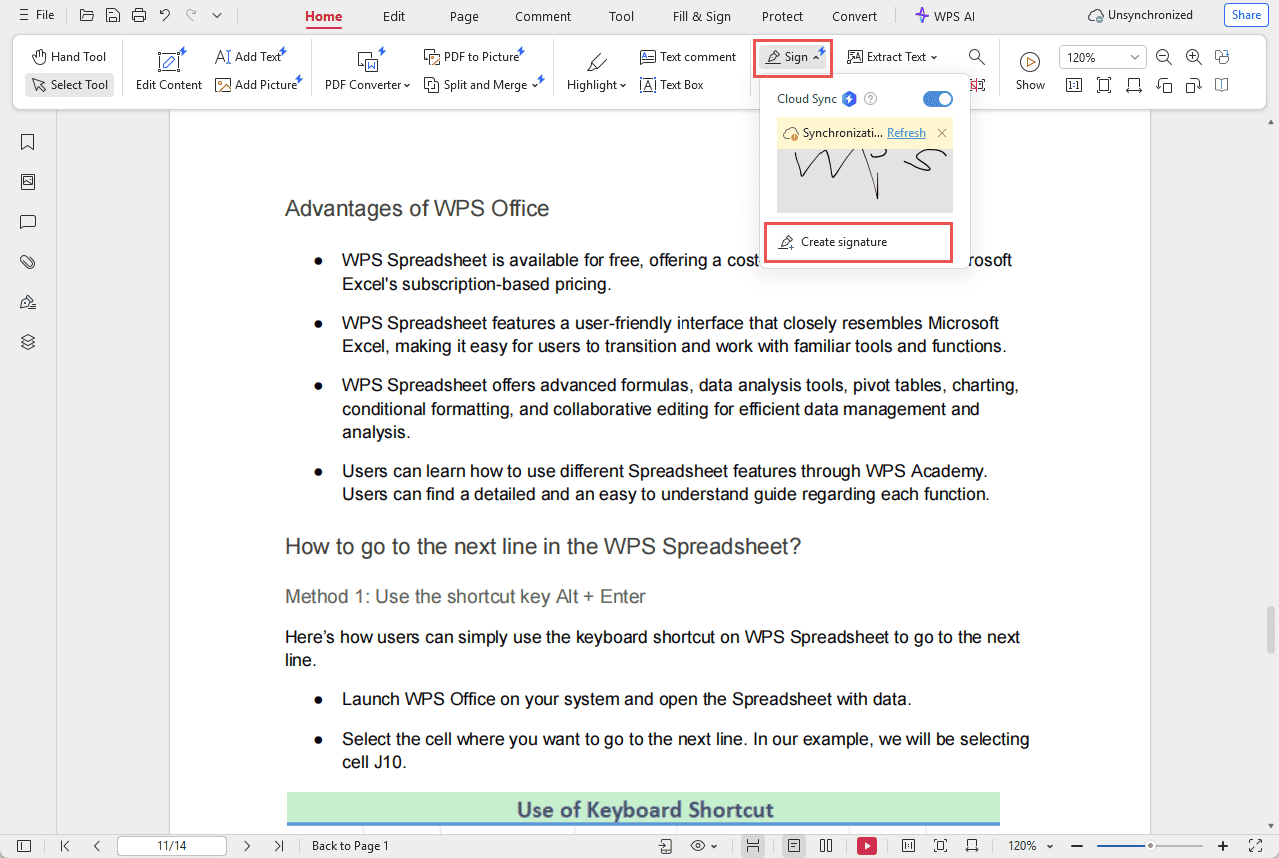
Explore Mais Ferramentas Poderosas de PDF
Além da assinatura em documentos PDF, o WPS Office oferece um conjunto completo de ferramentas para gerenciar seus arquivos sem esforço.
Remoção de Marca d'Água de PDF
Remova facilmente marcas d'água de seus documentos PDF para uma aparência limpa.
Saiba maisDúvidas Frequentes sobre Assinaturas Eletrônicas em PDFs
Pronto para Assinar seu Primeiro PDF?
Baixe o WPS Office hoje e descubra a maneira mais fácil de inserir sua assinatura em um PDF. É gratuito, seguro e repleto de recursos para facilitar sua vida.
Assinatura Instantânea
Crie sua assinatura para PDF em segundos com uma interface intuitiva.
Validade Jurídica
As assinaturas eletrônicas são seguras e estão em conformidade com os padrões globais.
Aumente a Produtividade
Elimine a impressão e a digitalização. Gerencie documentos digitalmente.